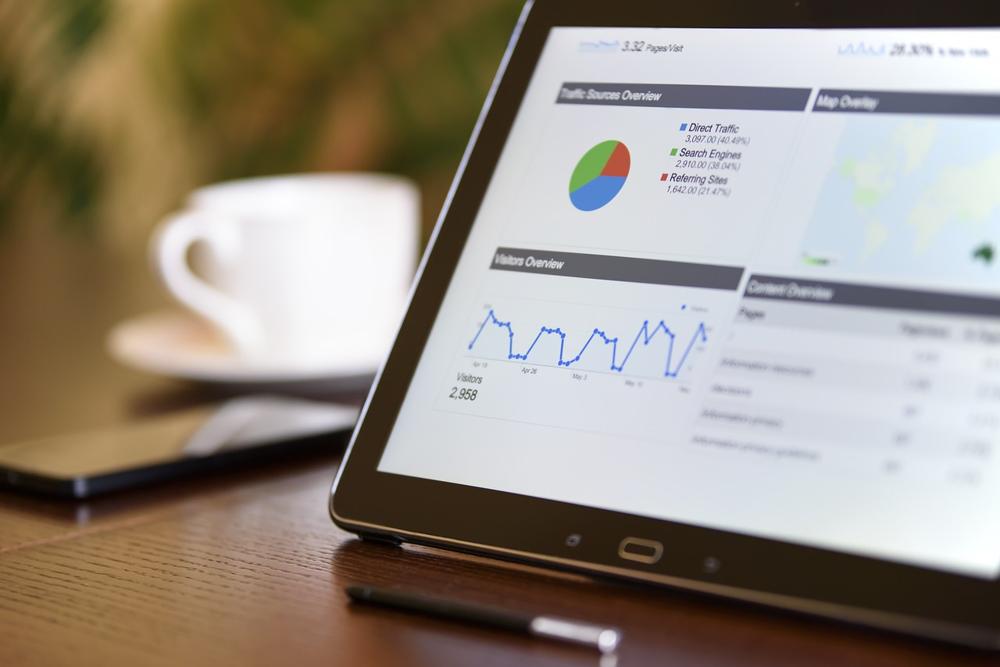
Cześć! Czy zastanawiałeś się kiedyś, jak dodać muzykę do swojej prezentacji w PowerPoint? Jeśli tak, to dobrze trafiłeś! W tym artykule pokażę Ci, jak prostym i łatwym sposobem, używając PowerPoint, możesz wzbogacić swoje prezentacje dźwiękiem. Może masz pewien projekt, który chciałbyś ożywić przyjemną melodią, albo chcesz nadać swojej prezentacji bardziej profesjonalny i interesujący charakter. Bez względu na Twoje cele, dodanie muzyki do prezentacji może uczynić ją bardziej atrakcyjną i zwrócić uwagę odbiorców. Przeczytaj dalej, a dowiesz się krok po kroku, jak osiągnąć ten efekt w prosty sposób. Niezależnie od Twojego poziomu doświadczenia z PowerPointem, ten artykuł jest dla Ciebie. Wystarczy, że postępujesz zgodnie z naszymi instrukcjami i w krótkim czasie będziesz mógł cieszyć się profesjonalnie wyglądającą i dźwiękową prezentacją. Gotowy? To zaczynajmy!
Jak dodać muzykę do prezentacji w PowerPoint?
Cześć! Czy zastanawiałeś się kiedyś, jak dodać muzykę do swojej prezentacji w PowerPoint? Jeśli tak, to dobrze trafiłeś! W tym artykule pokażę Ci, jak prostym i łatwym sposobem, używając PowerPoint, możesz wzbogacić swoje prezentacje dźwiękiem.
Krok 1: Wybierz odpowiednią muzykę
Pierwszym krokiem jest wybór odpowiedniej muzyki, która będzie pasować do tematyki Twojej prezentacji. Możesz skorzystać z biblioteki dostępnej w PowerPoint, ale zalecam również poszukiwanie muzyki na zewnętrznych stronach, takich jak SoundCloud czy YouTube. Upewnij się, że masz prawa autorskie do używanej muzyki, lub korzystaj ze źródeł, które oferują muzykę bezpłatną do celów komercyjnych.
Krok 2: Dodaj muzykę do prezentacji
Teraz, gdy masz wybraną odpowiednią muzykę, przejdź do PowerPoint i otwórz swoją prezentację. Przejdź do zakładki „Wstaw” na górnym pasku narzędziowym, a następnie kliknij „Dźwięk”. Wybierz „Dźwięk z pliku” i wyszukaj plik muzyczny na swoim komputerze. Kliknij „Wstrzyknij” i muzyka zostanie dodana do Twojej prezentacji.
Krok 3: Dostosuj ustawienia dźwięku
Gdy już dodasz muzykę do prezentacji, możesz dostosować jej ustawienia. Kliknij na dźwięk, a w górnym pasku narzędziowym pojawi się zakładka „Narzędzia dźwięku”. Wykorzystaj te narzędzia, aby dostosować głośność, włączyć lub wyłączyć odtwarzanie w tle, ustawić automatyczne odtwarzanie w momencie przejścia do konkretnej slajdu, lub wybrać fragment utworu, który chcesz odtworzyć. Możesz również ustawić czas rozpoczęcia i zakończenia dźwięku, aby dokładnie nałożyć muzykę na określone slajdy.
Tak łatwo! Teraz wiesz, jak dodać muzykę do swojej prezentacji w PowerPoint. Jeśli chcesz nauczyć się więcej o możliwościach programu PowerPoint i stworzyć profesjonalne prezentacje, gorąco polecam kurs PowerPoint 2010 Esencja, gdzie dowiesz się więcej o narzędziach i funkcjach programu. Nie czekaj dłużej, aby uczynić swoje prezentacje jeszcze bardziej atrakcyjnymi i intrygującymi dla odbiorców.
Rozwijaj swoje umiejętności z polecanymi kursami video:
Czy kiedykolwiek zastanawiałeś się, jak wprowadzić dźwięk do swojej prezentacji w PowerPoint? To prostsze niż myślisz! Poniżej przedstawiam kilka kluczowych kroków, które pomogą Ci to zrobić:– Przede wszystkim, wybierz odpowiednią muzykę, która będzie współgrać z tematyką Twojej prezentacji. Możesz korzystać zarówno z biblioteki PowerPoint, jak i z zewnętrznych platform, takich jak SoundCloud czy YouTube. Pamiętaj jednak o przestrzeganiu zasad praw autorskich.
– Następnie, w PowerPoint, przejdź do zakładki „Wstaw” i wybierz opcję „Dźwięk z pliku”. Dodaj wcześniej wybrany utwór muzyczny i wstrzyknij go do swojej prezentacji.
– Teraz, gdy muzyka już została dodana, możesz dostosować jej ustawienia, korzystając z narzędzi dostępnych w zakładce „Narzędzia dźwięku”. Zmieniaj głośność, przełączaj efekt odtwarzania w tle, ustawiaj automatyczne odtwarzanie dla konkretnych slajdów i definiuj fragmenty utworu, które mają być odtwarzane.
Wnioskując, dodawanie muzyki do prezentacji w PowerPoint jest prostsze, niż mogłoby się wydawać. Wybierz odpowiednią melodię, wstaw ją do PowerPoint, a następnie dostosuj ustawienia, aby wprowadzić dodatkowy element atrakcyjności i zainteresowania dla Twoich odbiorców. Teraz już wiesz, jak tworzyć skuteczne prezentacje dźwiękowe w PowerPoint!
Inne kursy, które mogą Cię zainteresować:
-

Adobe After Effects CC – kreatywne projekty
99.00 zł Przejdź do kursuPrzejdź do kursu -

Analiza danych w Excelu dla początkujących
129.00 zł Przejdź do kursuPrzejdź do kursu -

Analytics – ABC analizy i optymalizacji
119.00 zł Przejdź do kursuPrzejdź do kursu -

Animacja whiteboard w biznesie i marketingu
89.00 zł Przejdź do kursuPrzejdź do kursu -

Blockchain od podstaw
149.00 zł Przejdź do kursuPrzejdź do kursu -

Camtasia Studio – screencasting i edycja wideo
89.00 zł Przejdź do kursuPrzejdź do kursu -

Cinema 4D – Interior
79.00 zł Przejdź do kursuPrzejdź do kursu -

Copywriting – jak tworzyć treści, które sprzedają
139.00 zł Przejdź do kursuPrzejdź do kursu -

Dobre praktyki pracy w zespole IT
99.00 zł Przejdź do kursuPrzejdź do kursu -

Efektywna praca w Excelu – porady i triki
149.00 zł Przejdź do kursuPrzejdź do kursu -

Efektywna praca w Sublime Text
69.00 zł Przejdź do kursuPrzejdź do kursu -

Evernote – zwiększ swoją produktywność
89.00 zł Przejdź do kursuPrzejdź do kursu -

Excel – wykresy i wizualizacja danych
89.00 zł Przejdź do kursuPrzejdź do kursu -

Excel i narzędzia BI – efektywna praca z danymi
139.00 zł Przejdź do kursuPrzejdź do kursu -

Hiszpański dla początkujących – poziom A1
59.00 zł Przejdź do kursuPrzejdź do kursu -

Hiszpański dla początkujących – poziom A2
59.00 zł Przejdź do kursuPrzejdź do kursu -

Inteligencja emocjonalna – jak radzić sobie z emocjami
139.00 zł Przejdź do kursuPrzejdź do kursu -

Intensywny AutoCAD – stopień I
129.00 zł Przejdź do kursuPrzejdź do kursu -

Intensywny AutoCAD – stopień II
129.00 zł Przejdź do kursuPrzejdź do kursu -

Jak budować wizerunek – skuteczne techniki autoprezentacji
129.00 zł Przejdź do kursuPrzejdź do kursu -

Jak być asertywnym – sztuka wyrażania własnego zdania i emocji
139.00 zł Przejdź do kursuPrzejdź do kursu
